- 30 Jan 2025
- Drucken
- DunkelLicht
- pdf
Fahrer
- Aktualisiert am 30 Jan 2025
- Drucken
- DunkelLicht
- pdf
Agenda buchen
Der Kalender bietet Ihnen eine Kalenderansicht der Reservierungen der Fahrzeugpools, auf die Sie Zugriff haben.
1. Wenn Sie den Mauszeiger über eine Reservierung bewegen, erscheint eine Miniaturansicht mit den Details der Reservierung
2. Klicken Sie auf NEUE RESERVIERUNG, um das Formular für die Fahrzeugreservierung zu öffnen.
3. Indem Sie auf + oder - klicken, können Sie die Details zu den Fahrzeugen in einem Pool öffnen und schließen.
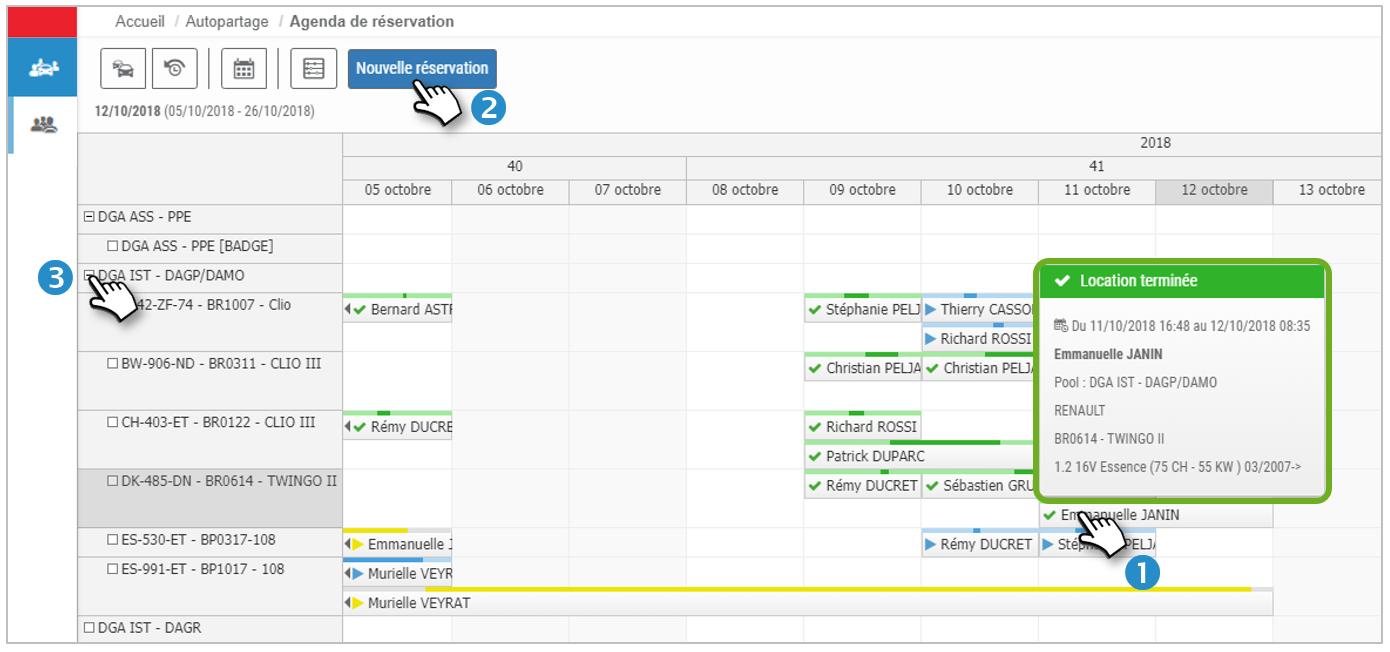
Über die Schaltflächen oben links auf dem Bildschirm haben Sie Zugriff auf die Optionen zur Anzeige des Kalenders:
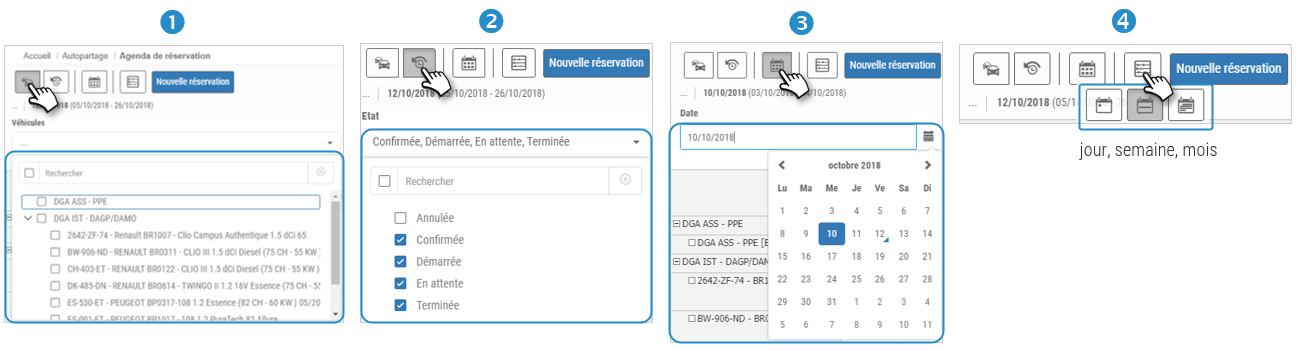
1. Wählen Sie bestimmte Fahrzeuge und/oder einen Pool
2. Filtern Sie Reservierungen nach Status: storniert, bestätigt, begonnen, ausstehend, abgeschlossen
3. Wählen Sie ein Datum
4. Wählen Sie die Kalenderanzeige: Tag, Woche, Monat
Ein Fahrzeug reservieren
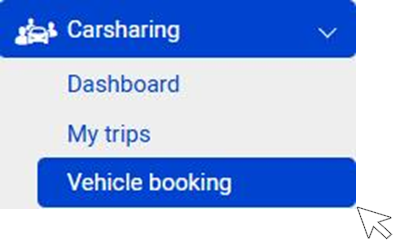
Präambel :
- Um ein Fahrzeug zu reservieren, müssen Sie im Besitz eines gültigen Führerscheins sein.
- Der Manager Ihrer Organisation hat Ihnen zuvor Zugang zu Fahrzeugpools gegeben. Sie können Fahrzeuge in diesen Pools reservieren und haben keinen Einblick in andere mögliche Pools.
- Sie können ein Fahrzeug nach Ihren Suchkriterien reservieren. Die Fahrzeuge, die Ihnen vorgeschlagen werden, entsprechen Ihren Kriterien, aber auch den Kriterien, die der Manager zuvor festgelegt hat: Elektrofahrzeuge für kurze Strecken oder Fahrzeuge mit den wenigsten Kilometern auf dem Kilometerzähler zum Beispiel.
- Sie können sowohl einmalige als auch wiederkehrende Reservierungen vornehmen: Reservieren Sie zum Beispiel jeden Dienstag von 9:00 bis 12:00 Uhr ein Fahrzeug.
- Je nach Entscheidung Ihrer Organisation müssen bestimmte Reservierungen vom Manager bestätigt werden. Sie werden über seine Entscheidung informiert.
- Je nach Entscheidung Ihres Unternehmens können Fahrgemeinschaften vorgeschlagen oder auferlegt werden, wenn bereits Fahrzeuge zu denselben Zeiten und für dieselbe Strecke wie Ihre Reservierung reserviert sind.
- Sie können Ihre Reservierungen ändern oder löschen.
Einzigartige Reservierung
Sie möchten eine Reservierung vornehmen, die im Laufe der Zeit nicht wiederholt werden soll.
Die vorgeschlagenen Fahrzeuge werden erst angezeigt, nachdem Sie alle Ihre Kriterien eingegeben haben.
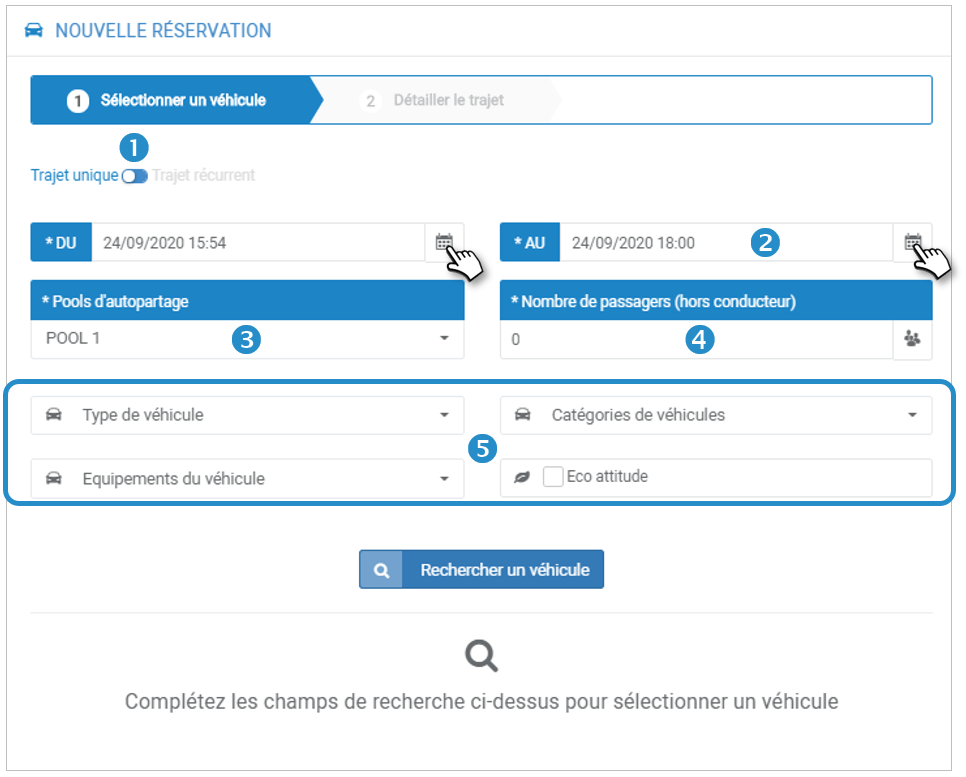
Einmalige/einmalige Reise
1. Lassen Sie den Cursor auf "Einmalige Fahrt" stehen.
Termine und Zeitplan
2. Wählen Sie das Datum sowie die Start- und Endzeit:
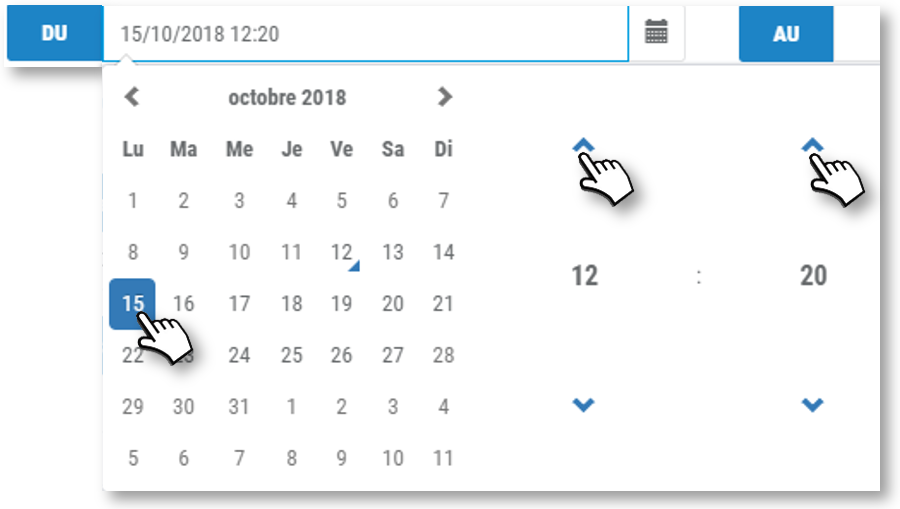
Carsharing-Pools
3. Sélectionner le pool de véhicules concerné
Anzahl der Fahrgäste
4. Geben Sie die Anzahl der erwarteten Fahrgäste ein (zusätzlich zu Ihnen)
5. Optionale Kriterien (von Ihrem Manager festgelegt):
Erwartete Gesamtkilometerzahl
Wählen Sie die Entfernung aus, die Sie während Ihrer Anmietung zurücklegen möchten: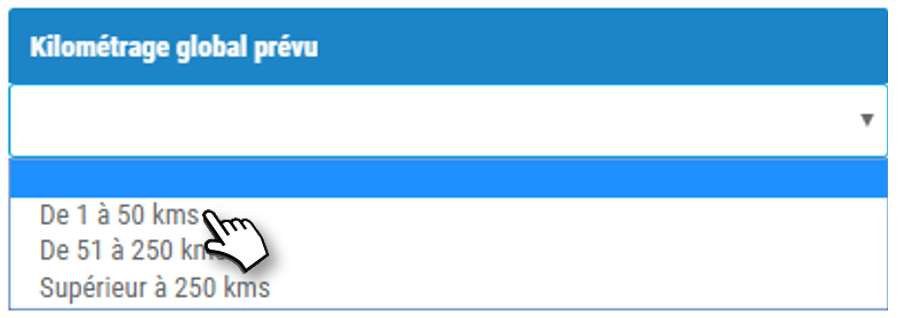
Typ des Fahrzeugs
Wählen Sie Personenkraftwagen oder Nutzfahrzeug
Fahrzeugkategorie
Wählen Sie die gewünschte(n) Fahrzeugart(en).
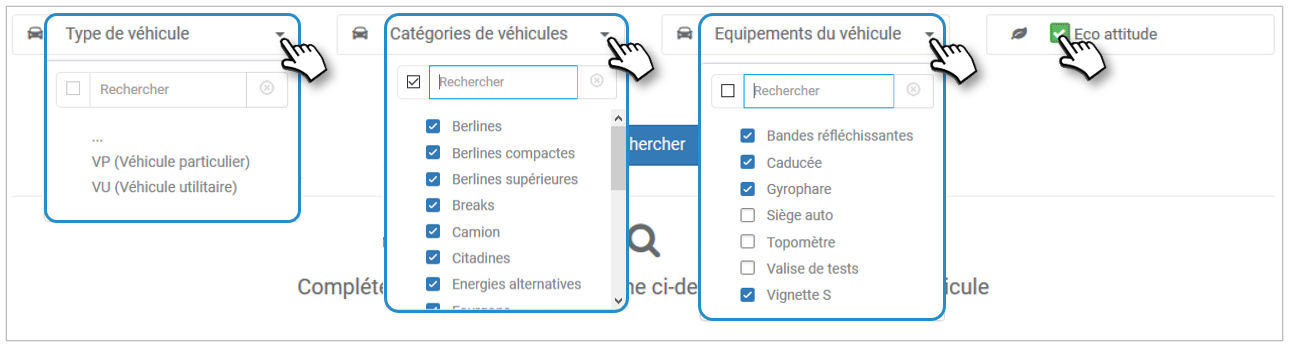
Ausstattung des Fahrzeugs
Wählen Sie bei Bedarf eine bestimmte Ausstattung
Öko-Einstellung
Klicken Sie, um den am wenigsten umweltschädlichen Fahrzeugen Vorrang zu geben
Wiederkehrende Buchung
Sie möchten eine Reservierung vornehmen, die im Laufe der Zeit nicht wiederholt werden soll.
Die vorgeschlagenen Fahrzeuge werden erst angezeigt, nachdem Sie alle Ihre Kriterien eingegeben haben.
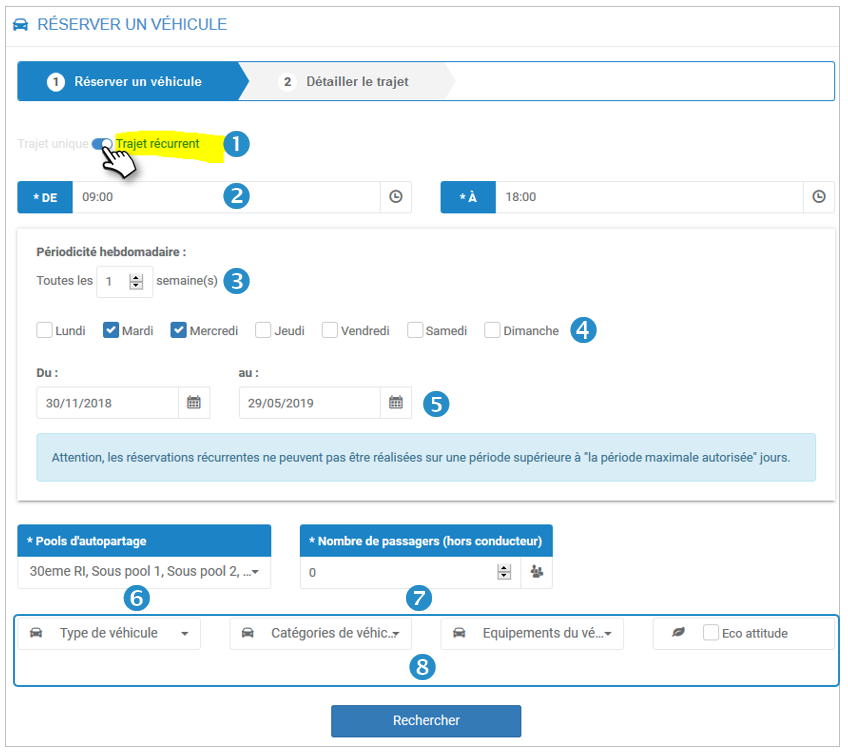
Einmalige/einmalige Reise
1. Ziehen Sie den Cursor auf "Wiederkehrende Route".
Zeitpläne
2. Wählen Sie die Start- und Endzeit.
Wöchentliche Periodizität
3. Wählen Sie die Periodizität (1 für jede Woche; 2 für alle 2 Wochen...)
4. Wählen Sie die Tage der wiederkehrenden Woche
Von... Bis ....
5. Der Beginn des Zeitraums ist der Tag der 1. Buchung. Wählen Sie den letzten Tag des Zeitraums (das Maximum wird von Ihrem Manager festgelegt)
Carsharing-Pools
6. Wählen Sie den/die gewünschten Pool(s).
Anzahl der Fahrgäste
7. Wählen Sie die Anzahl der Mitfahrer im Fahrzeug (zusätzlich zu Ihnen)
8. Optionale Kriterien, die von Ihrem Manager festgelegt werden:
Erwartete Gesamtkilometerleistung
Wählen Sie die Entfernung aus, die Sie während Ihrer Anmietung zurücklegen möchten
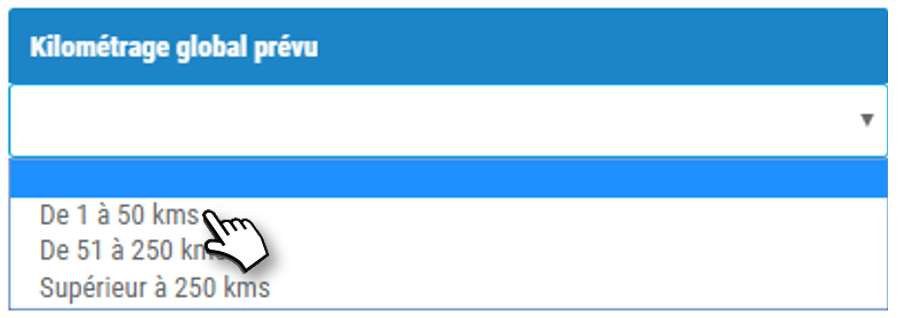
Typ des Fahrzeugs
Wählen Sie Personenkraftwagen oder Nutzfahrzeug
Fahrzeugkategorie
Wählen Sie die gewünschte(n) Fahrzeugart(en).
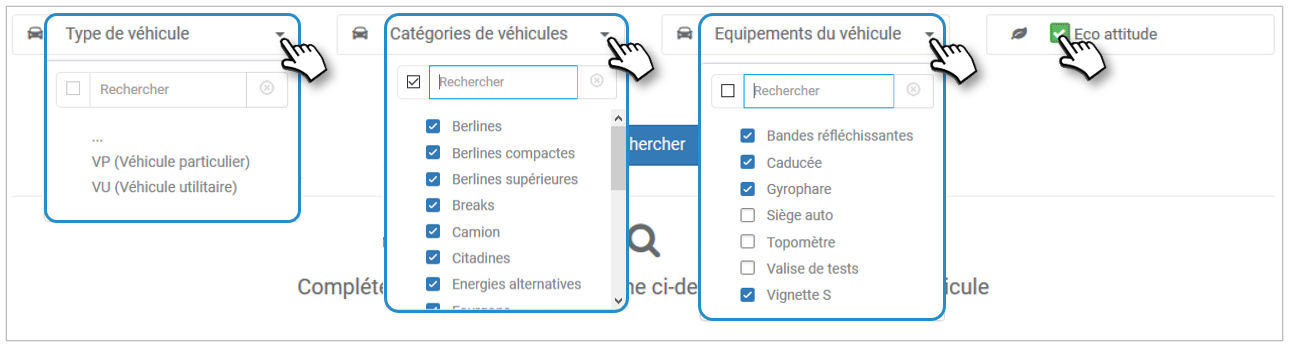
Ausstattung des Fahrzeugs
Wählen Sie bei Bedarf eine bestimmte Ausstattung
Öko-Einstellung
Klicken Sie hier, um den am wenigsten umweltschädlichen Fahrzeugen Vorrang zu geben.
Klicken Sie auf SUCHEN
Liste der vorgeschlagenen Fahrzeuge
Bewegen Sie den Mauszeiger über ein Fahrzeug
Es erscheint ein Aufkleber mit der Marke, dem Modell und dem Kennzeichen des Fahrzeugs:
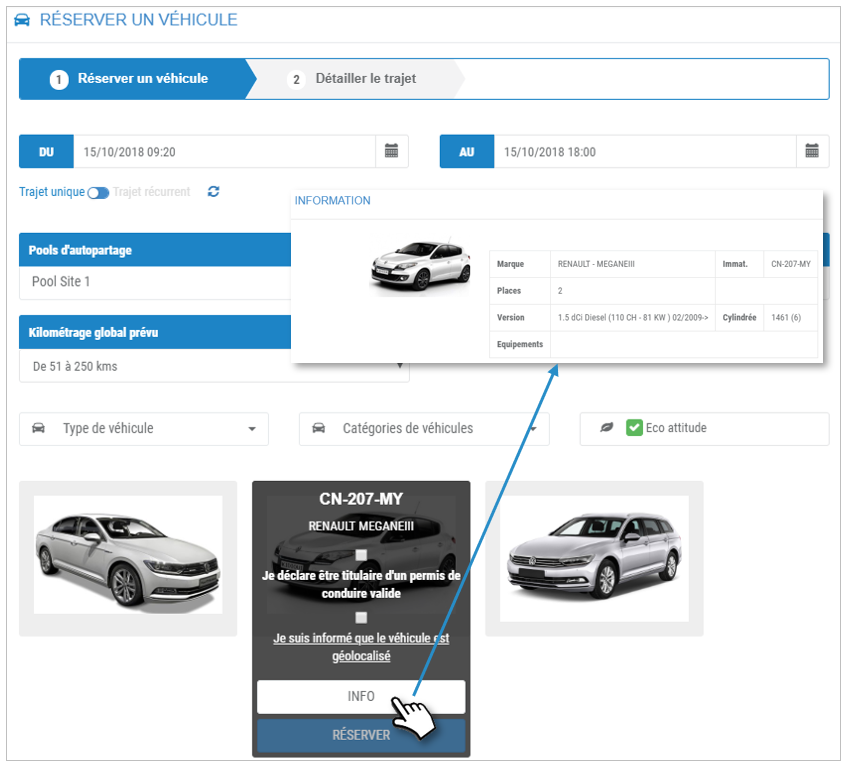
Klicken Sie auf INFO, um die Fahrzeugbeschreibung anzuzeigen
Buchen Sie das Fahrzeug
Um dieses Fahrzeug auszuwählen und zu reservieren, müssen Sie zunächst den von Ihrem Manager auferlegten Bedingungen zustimmen. Es kann sein, dass es keine gibt oder dass sie in regelmäßigen Abständen veröffentlicht werden.
1. Kreuzen Sie das/die Kästchen an
2. Klicken Sie auf den Link zu einem Informationsdokument (Option)
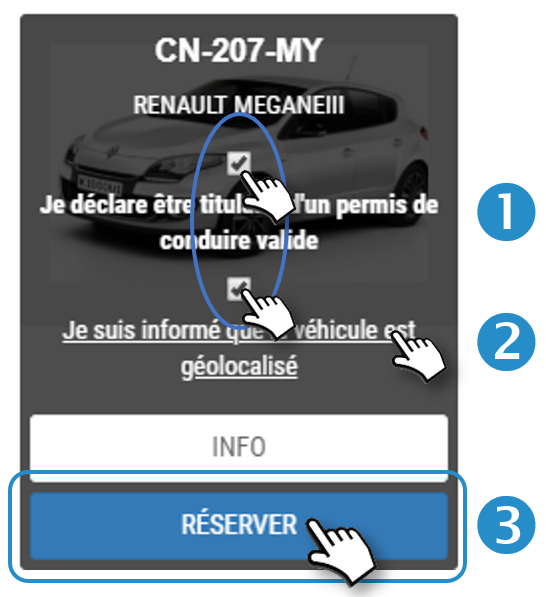
3. Die Schaltfläche BUCHEN wird aktiv. Klicken Sie zum Reservieren.
Beschreiben Sie die Reise:
Ihr Manager kann verlangen, dass die Route detailliert beschrieben wird.
Schritt:
Die Start- und Endpunkte sind notwendigerweise der Pool, zu dem das Fahrzeug gehört (hier Pool Site 1).
1. Geben Sie die Zieladresse Ihres Zwischenstopps in das Feld ein oder klicken Sie direkt auf die Karte (das Feld wird automatisch ausgefüllt).
2. In den Details wird ein Zwischenstopp angelegt. (Klicken Sie auf das rote Kreuz, um diese Etappe zu löschen)
3. Sie können auch einen Pool als Zwischenstoppadresse auswählen.
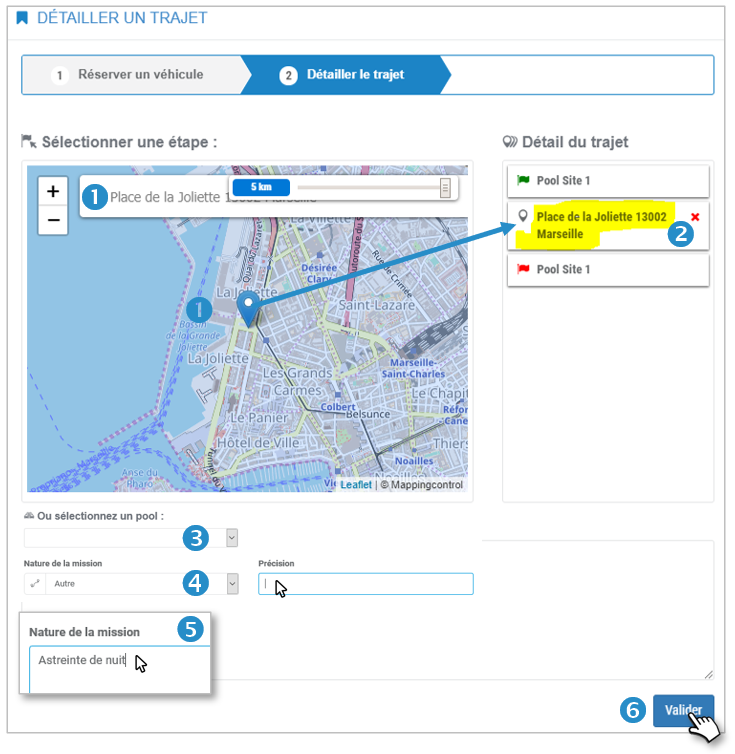
Art der Mission
4. Wählen Sie einen Grund für die Reservierung Ihres Fahrzeugs (Art der Mission) aus der Dropdown-Liste. Geben Sie den Grund an, wenn Sie "Andere" gewählt haben. Je nach Wahl des Managers kann die Auswahl des Grundes ein freies Eingabefeld sein.
5. Es ist möglich (je nach dem vom Manager gewählten Modus), dass die Art des Einsatzes ein Freitextfeld ist. In diesem Fall geben Sie den Grund für Ihre Reservierung ein. Die Art des Einsatzes wird im Fahrtenbuch und in den Reiseberichten erscheinen.
Bestätigen Sie
6. Klicken Sie auf VALIDIEREN, um Ihre Reservierung abzuschließen.
Dashboard
Ihre Reservierung ist im Modul AKTUELLE RESERVIERUNGEN sichtbar
ANHÄNGIG: die Reservierung muss vom Manager bestätigt werden (gemäß den Regeln Ihrer Organisation).
GÜLTIG: die Reservierung ist bestätigt (entweder automatisch oder durch den Manager). Sie erhalten eine Bestätigungs-E-Mail.
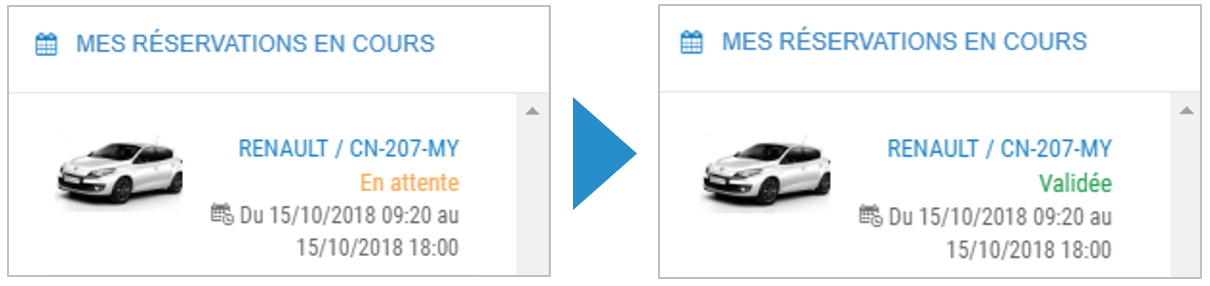
Ändern/Stornieren einer Reservierung
1. Zugang zu Ihrem Dashboard

2. Klicken Sie unter "MEINE AKTUELLEN RESERVIERUNGEN" auf die betreffende Reservierung.
3. Die Details der Reservierung werden auf dem Bildschirm mit den verfügbaren Optionen angezeigt:
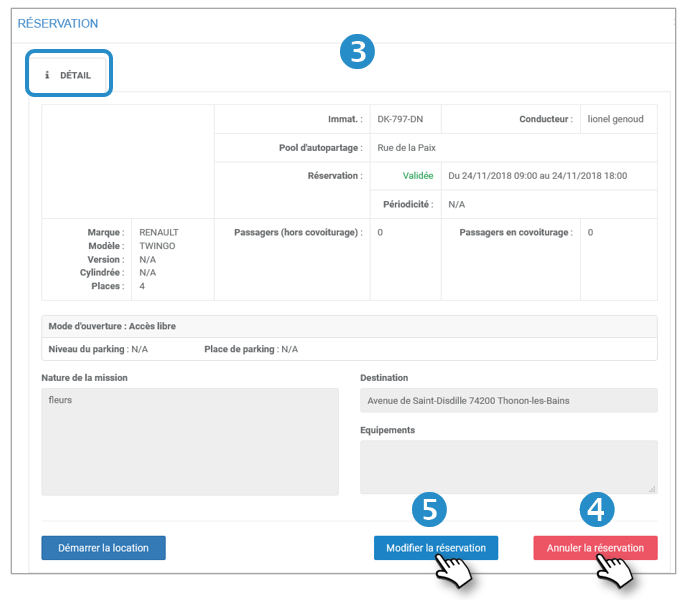
4. Reservierung stornieren: Klicken Sie auf die Schaltfläche und bestätigen Sie.
5. Die Reservierung ändern: Klicken Sie auf die Schaltfläche
6. Das Reservierungsformular wird angezeigt. Ändern Sie Ihre Reservierung und SPEICHERN Sie:
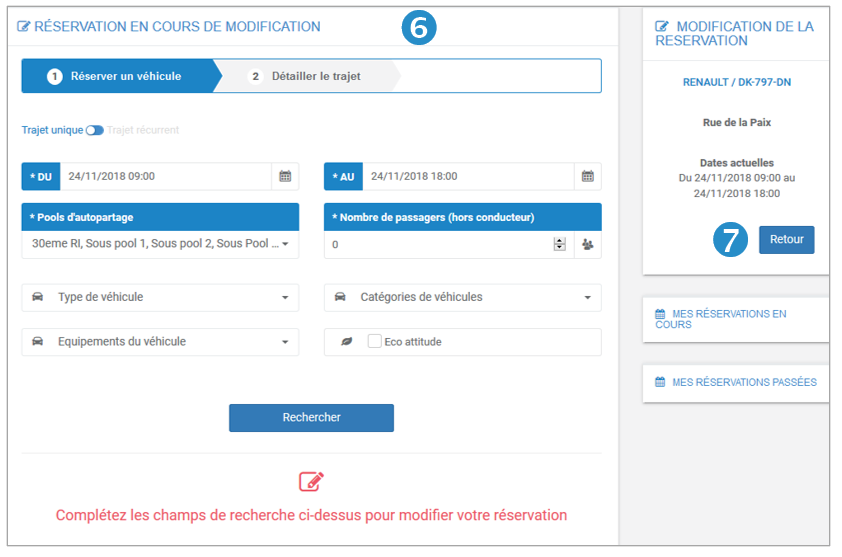
7. Klicken Sie auf ZURÜCK, wenn Sie die Reservierung nicht ändern oder aufgeben möchten.
Im Falle einer Reservierung, die Teil einer Serie ist (wiederkehrende Reservierung), werden 2 zusätzliche Schaltflächen angezeigt:

Eine Fahrgemeinschaft ändern/stornieren
Sie haben einen Platz in einer Fahrgemeinschaft in einem Fahrzeug reserviert, das von einem anderen Fahrer reserviert wurde, und Sie möchten Ihren Platz stornieren.
Modalitäten:
1. Zugang zu Ihrem Dashboard

2. Klicken Sie unter "MEINE AKTUELLEN RESERVIERUNGEN" auf die betreffende Reservierung.
3. Die Details der Reservierung werden auf dem Bildschirm angezeigt.
Zum Ändern :
4. Klicken Sie auf Mitfahrgelegenheit ÄNDERN und bestätigen Sie. Sie werden aufgefordert, die Suchkriterien zu ändern und Ihre Wahl zu bestätigen.
Um zu stornieren :
5. Klicken Sie auf Mitfahrgelegenheit stornieren und bestätigen Sie.
Sie und der Fahrer, der das Fahrzeug reserviert hat, erhalten eine E-Mail.
Während der Mietzeit
Lokalisieren Sie das Fahrzeug, bevor Sie es betreten
Bevor Sie Ihr reserviertes Fahrzeug abholen, überprüfen Sie dessen Standort in der Anwendung:
Klicken Sie auf Ihre Reservierung. Überprüfen Sie den Standort:
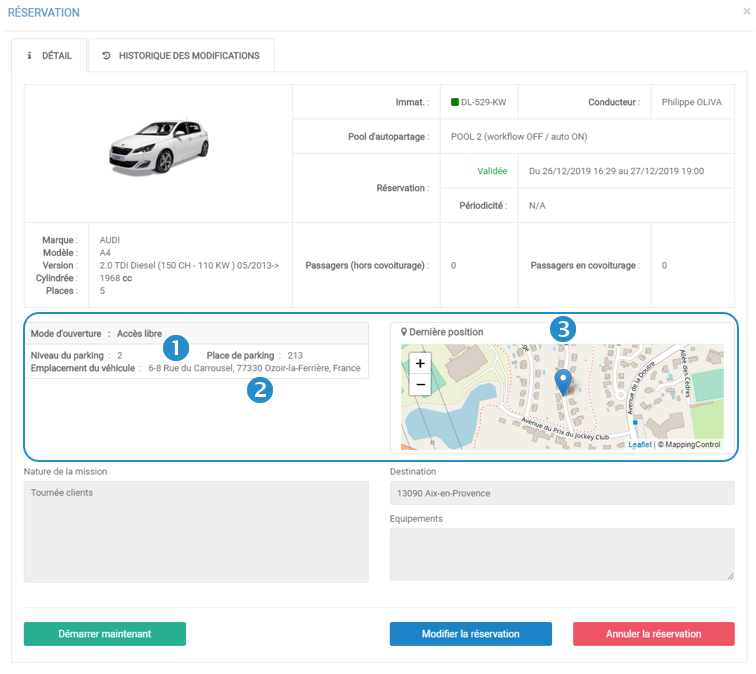
1. Wenn der Vormieter das Rückgabeprotokoll korrekt ausgefüllt hat, wird der Stellplatz angegeben (hier: Ebene 2, Platz Nr. 213).
2. Wenn das Fahrzeug außerhalb eines Parkplatzes geparkt ist, wird sein Standort dank der eingebauten Telematikbox ermittelt und die Adresse automatisch eingetragen.
3. Sein Standort wird auf der Karte angezeigt.
Nur verfügbar, wenn Geolocation abonniert ist.
Andernfalls ist nur der vom vorherigen Bucher angegebene Ort verfügbar.
Holen Sie den Fahrzeugschlüssel ab
Die Organisation kann verschiedene Arten der Schlüsselwiederbeschaffung und Fahrzeugöffnung gewählt haben:
Selbstbedienung oder Empfangsschalter:
- Abholung des Fahrzeugschlüssels
- Starten Sie Ihre Anmietung über das Internet oder die mobile Anwendung (siehe Abschnitt "Starten Sie die Reservierung")
- Rückgabe des Schlüssels
- Schließen Sie Ihre Anmietung über das Internet oder die mobile Anwendung ab (siehe Abschnitt "Abschluss der Reservierung")
Sicherer Schlüsselschrank:
- Legen Sie Ihren Ausweis vor oder geben Sie Ihren Reservierungscode ein
- Holen Sie den blinkenden Schlüssel ab: Die Anmietung beginnt automatisch
- Geben Sie den Schlüssel zurück, indem Sie Ihren Ausweis vorzeigen oder Ihren Reservierungscode eingeben und ihn in die blinkende Lampe stecken
- Die Anmietung endet automatisch
Ausweisleser an der Windschutzscheibe:
- Führen Sie Ihren Ausweis über das Lesegerät: die Tür öffnet sich. ZIEHEN SIE DEN AUSWEIS NUR EINMAL DURCH! Es kann bis zu 1 Minute dauern, bis die Türen entriegelt sind. Wenn Sie den Ausweis ein zweites Mal durchziehen, wird der Mietvorgang beendet.
- Wenn eine Start&Stop-Taste vorhanden ist: Starten Sie mit der Taste und öffnen/schließen Sie die Türen mit dem Badge.
- Ansonsten befindet sich der Schlüssel im Handschuhfach.
- Schließen Sie das Fahrzeug mit dem Badge, um den Mietvorgang zu beenden.
Öffnen mit der mobilen Anwendung CoonectDriver2:
- Klicken Sie auf die Schaltfläche, um die Tür zu öffnen
- Wenn eine Start&Stop-Taste vorhanden ist: Starten/schließen Sie mit der Taste und öffnen/schließen Sie die Türen mit der mobilen Anwendung.
- Andernfalls befindet sich der Schlüssel im Handschuhfach.
- Schließen Sie das Fahrzeug mit der Anwendung, um die Anmietung zu beenden.
Starten Sie die Vermietung
1. Zugang zu Ihrem Dashboard

2. Klicken Sie unter "MEINE AKTUELLEN RESERVIERUNGEN" auf die betreffende Reservierung.
3. Die Details der Reservierung werden auf dem Bildschirm mit den verfügbaren Optionen angezeigt:
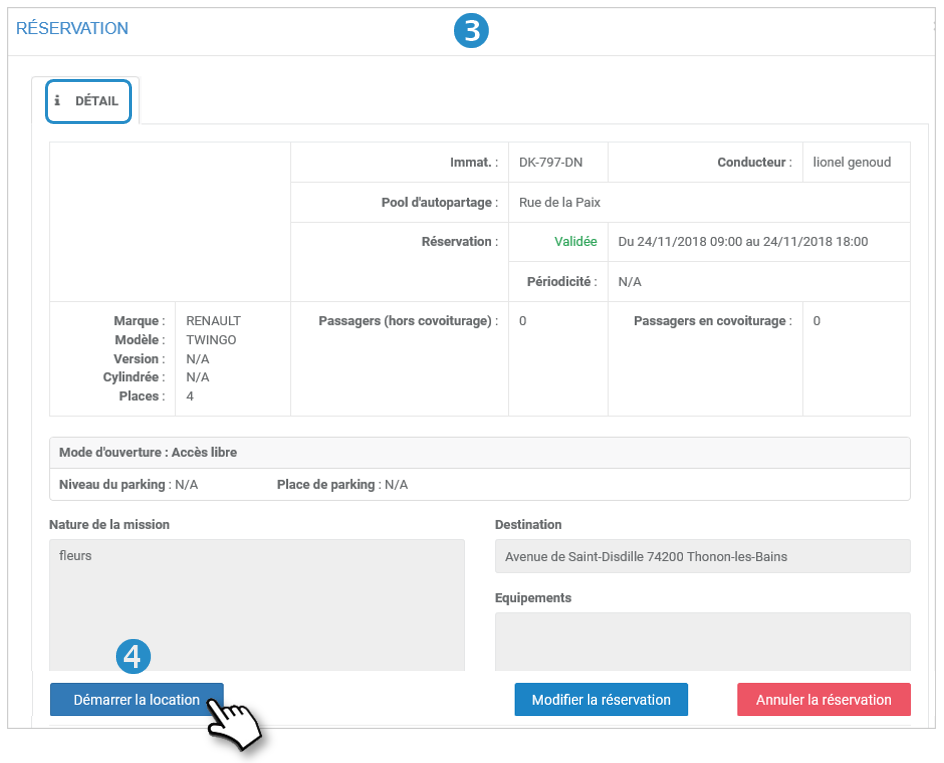
4. Klicken Sie auf START Vermietung
Schlüsselkasten und Badge :
Bei diesen Verwaltungsmodi erfolgt der Beginn und das Ende des Mietzeitraums automatisch durch Entnahme des Schlüssels aus dem Schließfach oder durch Übergabe des Ausweises an das Lesegerät.
ZIEHEN SIE DEN AUSWEIS NUR EINMAL DURCH! Es kann bis zu 1 Minute dauern, bis die Türen entriegelt sind. Wenn Sie den Ausweis ein zweites Mal durchziehen, wird der Mietvorgang beendet.
Mit der Bluetooth-Verwaltung der mobilen App wird die Anmietung in der mobilen App beendet.
Status der Lage
Die Bestandsaufnahme ist eine wichtige Formalität im Falle eines Rechtsstreits mit einem vorherigen oder nachfolgenden Mieter.
Modalitäten :
1. Greifen Sie auf Ihr Tableau de Bord zu

2. Klicken Sie unter "MEINE AKTUELLEN RESERVIERUNGEN" auf die betreffende Reservierung.
3. Die Details der Reservierung werden auf dem Bildschirm angezeigt. Klicken Sie auf die Registerkarte ANKOMMENDE STANDORTE:
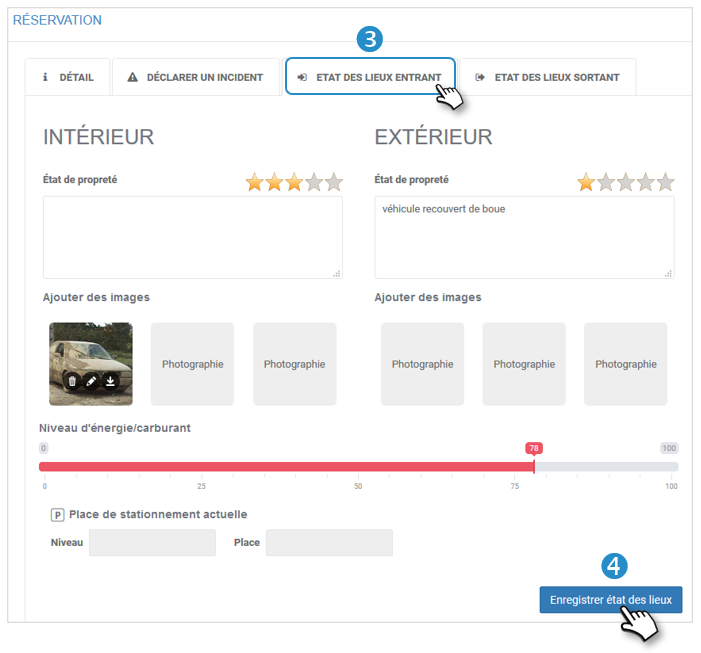
Füllen Sie aus:
- Der Zustand der Sauberkeit innen und außen
- Machen Sie Fotos mit Ihrem Handy und laden Sie sie hoch, wenn Sie Ihre Angaben untermauern möchten.
- Geben Sie den Kraftstoff- oder Batteriestand an (bei Elektrofahrzeugen)
4. Klicken Sie auf SPEICHERN.
Melden Sie einen Vorfall oder eine Verzögerung
Im Laufe Ihrer Anmietung kann es zu mehr oder weniger schwerwiegenden Vorfällen mit dem Fahrzeug kommen, aber Sie müssen den Manager darüber informieren.
Je nach Schwere des Vorfalls kann es sein, dass das Fahrzeug für die nachfolgenden Mitarbeiter oder für einen längeren Zeitraum nicht zur Verfügung steht und der Manager es stilllegen und eine Reparatur in Betracht ziehen muss.
Dies gilt auch, wenn Sie das Fahrzeug nach der geplanten Zeit zurückgeben möchten und ein Mitarbeiter auf das Fahrzeug wartet.
Nachdem der Vorfall GESPEICHERT wurde, erhält der Manager eine Warn-E-Mail.
Im Falle eines Unfalls oder schweren Zwischenfalls wenden Sie sich bitte an das interne Verfahren Ihrer Organisation (assistance....).
Modalitäten :
1. Zugang zu Ihrem Dashboard

2. Klicken Sie unter "MEINE AKTUELLEN RESERVIERUNGEN" auf die betreffende Reservierung.
3. Die Details der Reservierung werden auf dem Bildschirm angezeigt. Wählen Sie die Registerkarte VORFALL MELDEN:
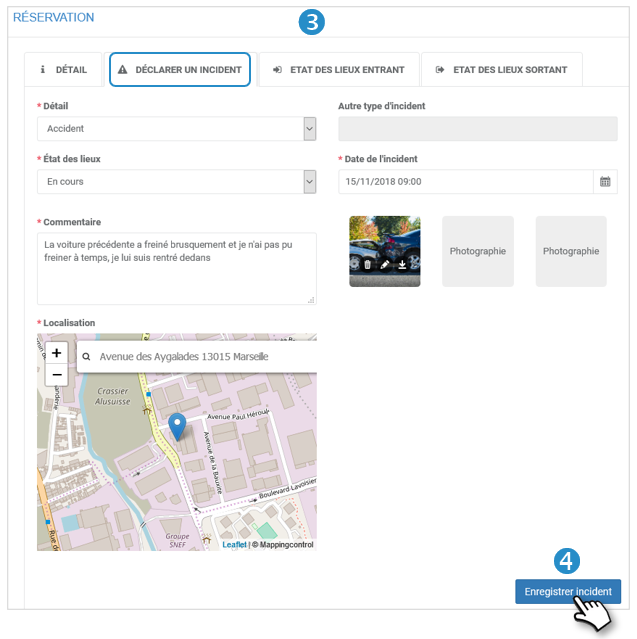
Füllen Sie alle erforderlichen Felder aus und laden Sie, falls gewünscht, Fotos hoch.
4. Klicken Sie auf SPEICHERN.
Rückgabe Ihres Fahrzeugs
1. Zugang zu Ihrem Dashboard

2. Klicken Sie unter "MEINE AKTUELLEN RESERVIERUNGEN" auf die betreffende Reservierung.
3. Die Details der Reservierung werden auf dem Bildschirm angezeigt. Klicken Sie auf die Registerkarte AUSGANGSBUCHUNG :
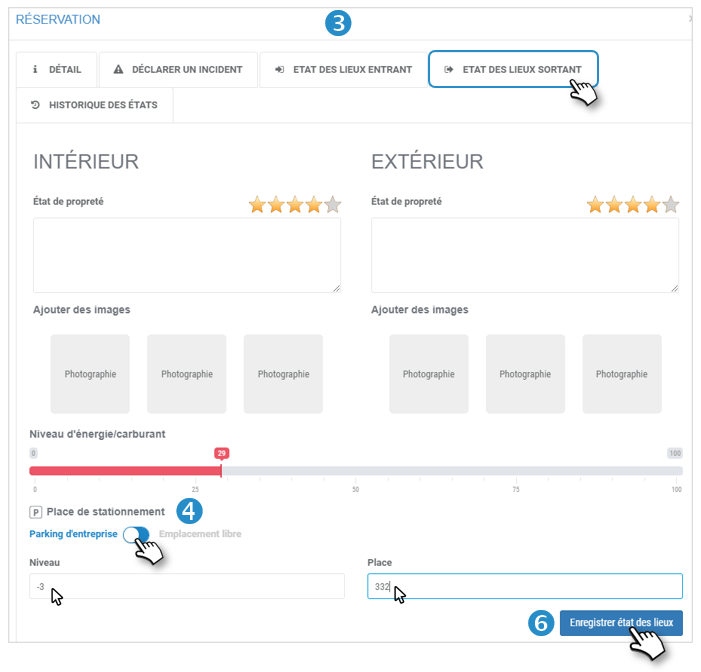
Füllen Sie aus:
- Der Zustand der Sauberkeit innen und außen
- Machen Sie Fotos mit Ihrem Handy und laden Sie sie hoch, wenn Sie Ihre Angaben untermauern möchten.
- Geben Sie den Kraftstoff- oder Batteriestand an (bei Elektrofahrzeugen)
- Geben Sie den Parkplatz an, um dem nächsten Mieter das Auffinden des Fahrzeugs zu erleichtern. Es gibt zwei Optionen:
- 4. Firmenparkplatz: Geben Sie das LEVEL und die Standortnummer ein
- 5. Freier Standort: Geben Sie den Standort ein (Text)
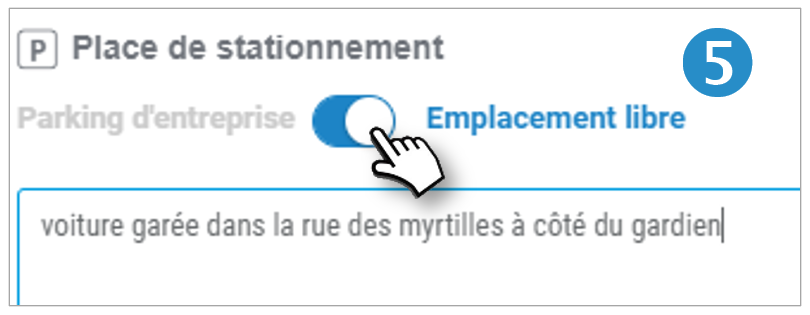
6. Klicken Sie auf SPEICHERN.
Beenden Sie die Vermietung
Bedingungen für die Übergabe oder Selbstbedienung :
1. Zugang zu Ihrem Dashboard
2. Klicken Sie auf die betreffende Reservierung unter "MEINE AKTUELLEN RESERVIERUNGEN".
3. Die Details der Reservierung werden auf dem Bildschirm mit den Ihnen zur Verfügung stehenden Optionen angezeigt:
4. Klicken Sie auf KÜNDIGEN Sie die Miete
Schlüsselkasten und Ausweis :
Bei diesen Verwaltungsmodi erfolgt der Beginn und die Beendigung des Mietverhältnisses automatisch mit der Übergabe des Schlüssels im Schließfach oder mit der Übergabe des Ausweises am Lesegerät.
Bei der Bluetooth-Verwaltung der mobilen Anwendung erfolgt die Beendigung des Mietverhältnisses über die mobile Anwendung.
Wenn die Fahrgemeinschaft aktiviert ist
Pool im Modus "vorgeschlagene" Fahrgemeinschaft
Sie haben die Wahl zwischen der Reservierung eines Fahrzeugs oder einer Mitfahrgelegenheit in einem anderen Fahrzeug
Füllen Sie das Reservierungsformular auf die übliche Weise aus und geben Sie Ihr Reiseziel und die Art Ihrer Reise an.
Dann werden Ihnen 2 Optionen vorgeschlagen:
1. Füllen Sie alle erforderlichen Felder aus, um ein Fahrzeug zu reservieren
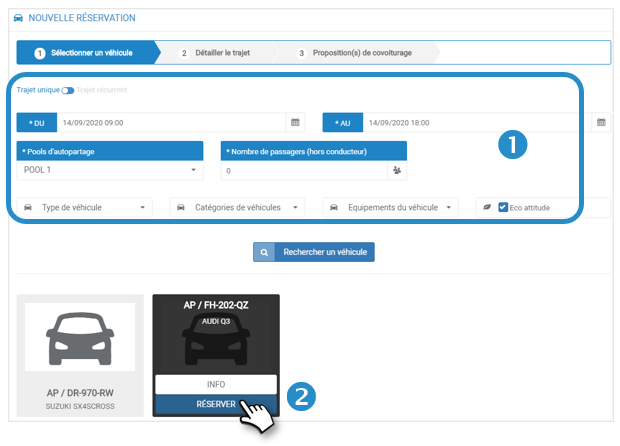
2. Wählen Sie ein Fahrzeug.
3. Fügen Sie Ihr Ziel und den Grund für Ihre Reise hinzu (optional)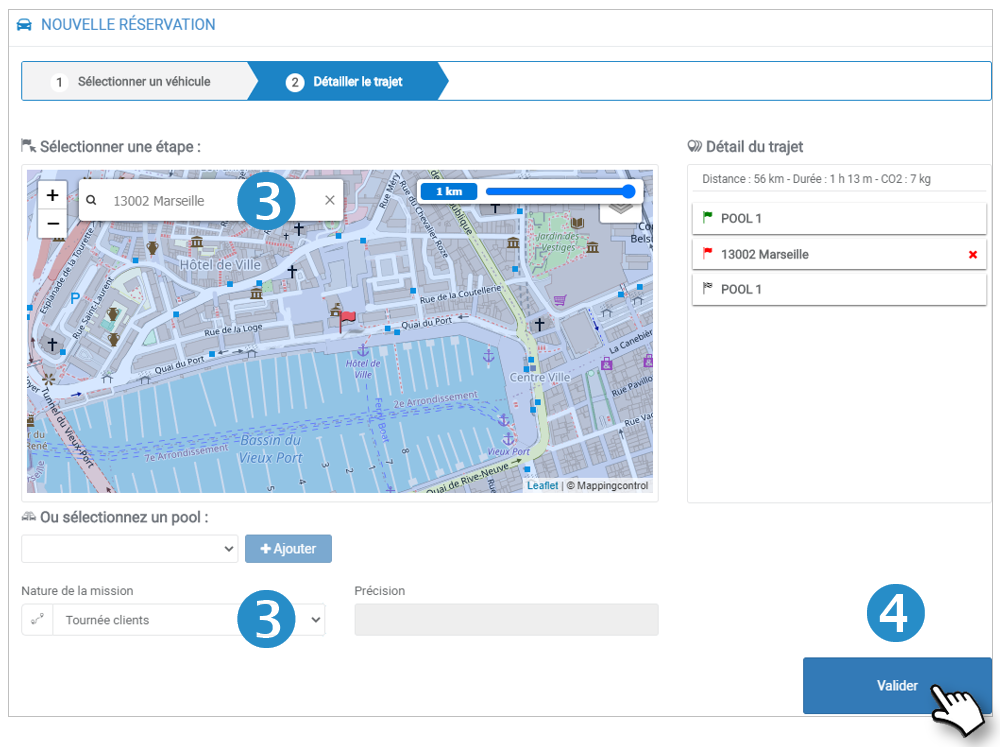
4. VALIDIEREN
5. Die Anwendung bietet Ihnen eine oder mehrere Fahrgemeinschaften in einem von einem Mitarbeiter reservierten Fahrzeug an, das Ihrer Route und Ihrem Fahrplan entspricht.
Sie haben die Wahl zwischen ZUSAMMENARBEITEN oder RESERVIEREN eines Fahrzeugs.
6. Klicken Sie auf AUSWÄHLEN, wenn Sie eine Fahrgemeinschaft mit einem Mitarbeiter bilden möchten.
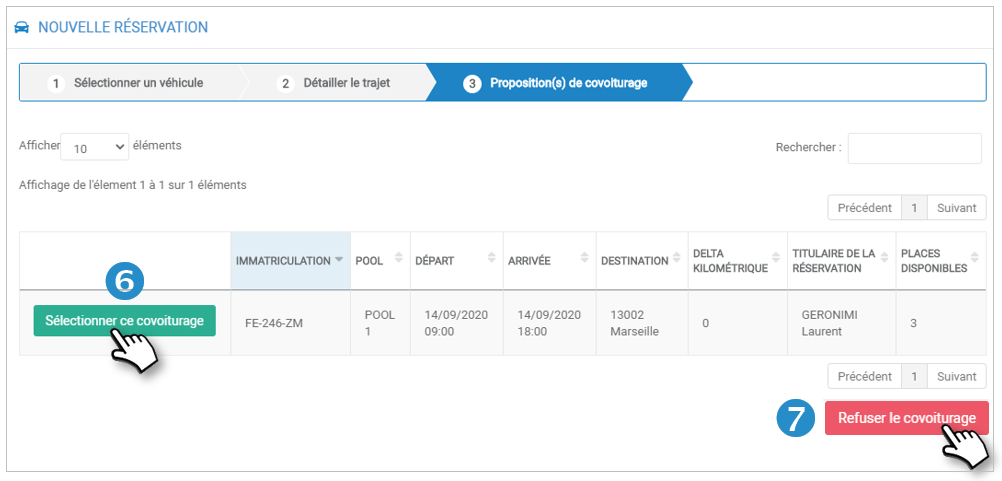
7. Klicken Sie auf REFUSE carpooling, um Ihr Fahrzeug zu RESERVIEREN.
8. Bestätigen Sie Ihre Wahl. Ihre Mitfahrgelegenheit oder Fahrzeugreservierung ist bestätigt.
Pool im "obligatorischen" Fahrgemeinschaftsmodus
Sie müssen einen Platz für eine Fahrgemeinschaft in einem anderen Fahrzeug reservieren
Füllen Sie das Reservierungsformular auf die übliche Weise aus und geben Sie Ihr Reiseziel und die Art Ihrer Reise an.
Dann werden Ihnen 2 Optionen vorgeschlagen:
1. Füllen Sie alle erforderlichen Felder aus, um ein Fahrzeug zu reservieren
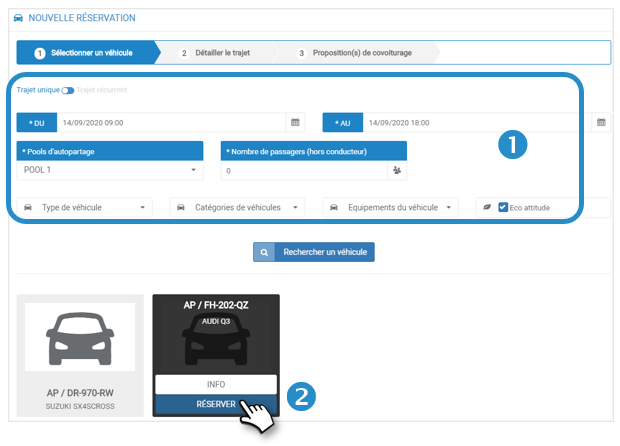
2. Wählen Sie ein Fahrzeug.
3. Fügen Sie Ihr Ziel und den Grund für Ihre Reise hinzu (optional)
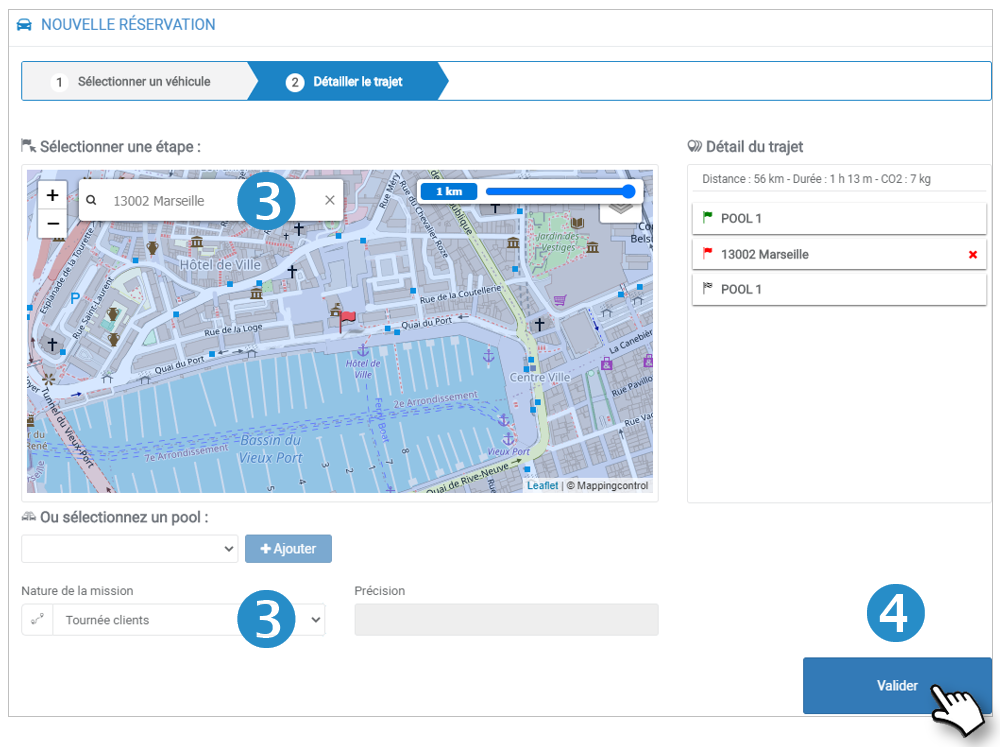
4. VALIDIEREN
5. Die Anwendung schlägt Ihnen eine oder mehrere Fahrgemeinschaften in einem von einem Mitarbeiter reservierten Fahrzeug vor, das Ihrer Route und Ihrem Zeitplan entspricht.
6. Klicken Sie auf AUSWÄHLEN.
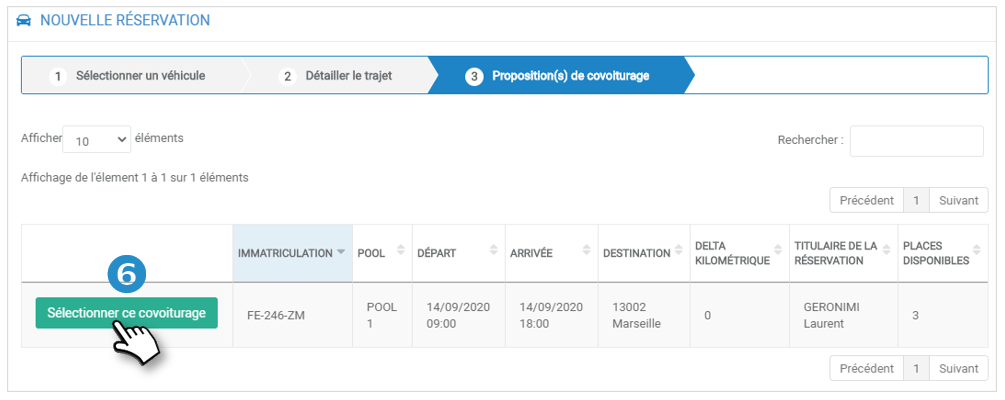
7. Bestätigen Sie. Ihre Fahrgemeinschaftsreservierung ist bestätigt.
Sie und der Carpooler erhalten eine E-Mail zur Bestätigung Ihrer Reservierung.
Meine Reisen
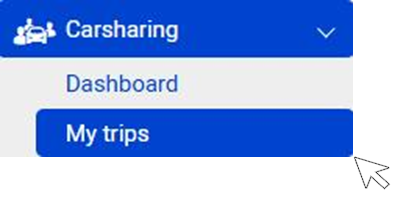
Sie können Ihre Reisen ansehen, den Charakter Privat oder Pro ändern und einen Reisegrund hinzufügen.
Auswahlkriterien
Der Standardzeitraum ist das aktuelle Datum.
1. Wählen Sie ein Datum oder einen Zeitraum (von Datum zu Datum)
2. Klicken Sie auf ANWENDEN
Fahrten :
Es werden alle Fahrten angezeigt, die während des ausgewählten Zeitraums unternommen wurden, unabhängig vom verwendeten Fahrzeug.
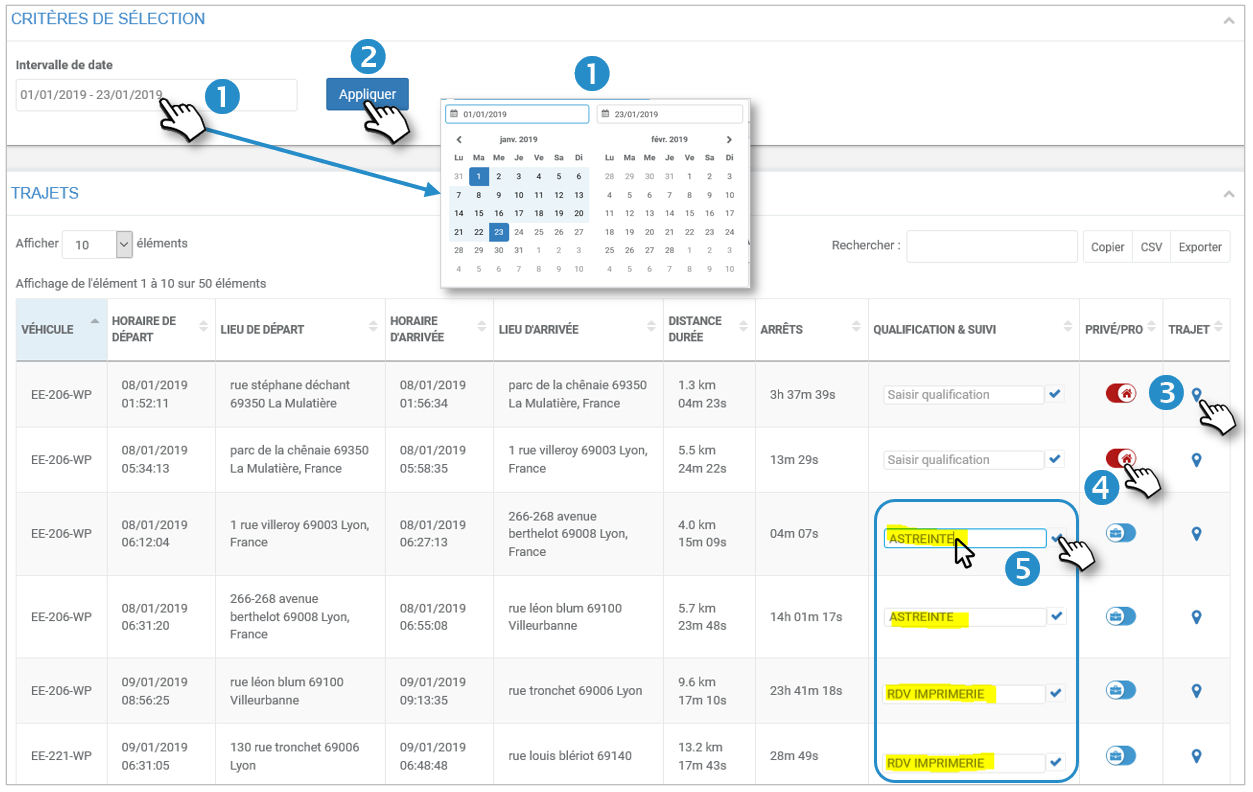
Sehen Sie die Reise auf der Karte
3. Klicken Sie auf das Symbol  um die Strecke auf einer Karte sowie die Geschwindigkeiten zu sehen. In Übereinstimmung mit der CNIL sind diese Tracks nur für 2 Monate verfügbar.
um die Strecke auf einer Karte sowie die Geschwindigkeiten zu sehen. In Übereinstimmung mit der CNIL sind diese Tracks nur für 2 Monate verfügbar.
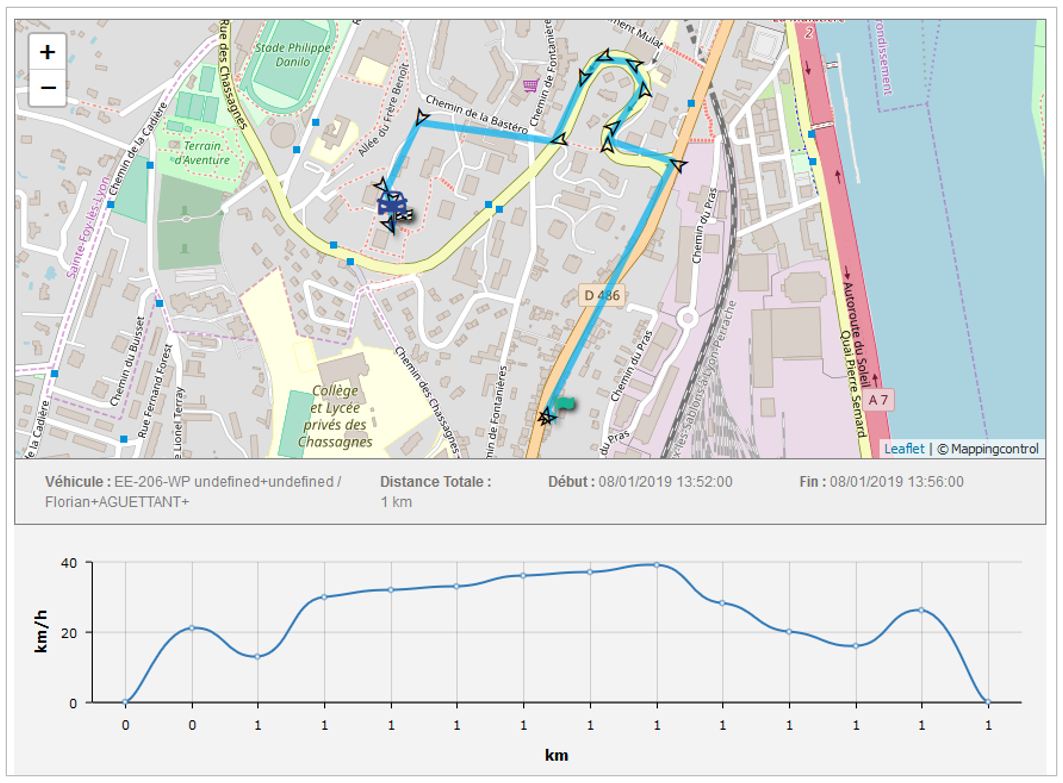
Ändern Sie den Status Privat/Pro
4. Klicken Sie auf den Schieberegler, um den Status zu ändern. Wenn die Reise PRIVAT ist, können nur Sie sie sehen.
Geben Sie die Art der Reise ein oder ändern Sie sie
5. Geben Sie den Grund für die Reise ein und klicken Sie auf das Symbol
6. Der Grund für die Reise wird GESPEICHERT und erscheint im Logbuch.

